MP3 से M4V कन्वर्टर्स को ऑनलाइन और ऑफलाइन जानें
यहां तक कि अगर आपके पास अपने डिवाइस पर आईट्यून्स का सबसे अपडेटेड वर्जन इंस्टॉल है, तो कुछ ऐसी परिस्थितियां हैं जिनमें आप एमपी 3 फाइल नहीं चला पाएंगे। ऐसी स्थितियाँ होती हैं जब यह समस्या होती है क्योंकि जिस प्रकार का स्वरूप उपयोग किया जा रहा है वह समर्थित नहीं है। यदि आप सभी उपद्रव को समाप्त करना चाहते हैं और अपने डिवाइस पर MP3 चलाने में सक्षम हैं, तो आप इसे M4V जैसे किसी भिन्न प्रारूप में परिवर्तित कर सकते हैं। इस पोस्ट में, आप कनवर्ट करने के कुछ विश्वसनीय तरीके प्राप्त कर सकते हैं एमपी3 से एम4वी ऑनलाइन और ऑफ़लाइन।
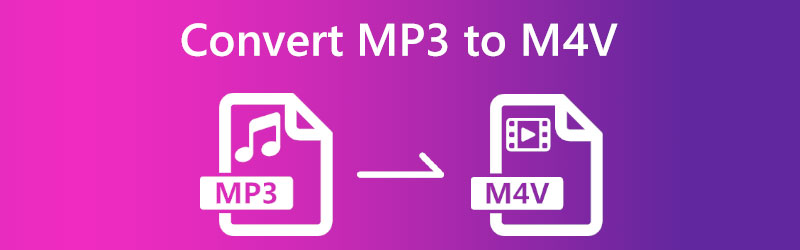

भाग 1. एमपी3 को एम4वी में मुफ्त में कैसे बदलें
यदि आप बिना किसी लागत के एमपी3 फाइलों को एम4वी प्रारूप में बदलना चाहते हैं, तो आप इसका उपयोग कर सकते हैं विडमोर फ्री वीडियो कन्वर्टर. आप इस ऑडियो और वीडियो कनवर्टर तक पहुंचने के लिए इंटरनेट का उपयोग कर सकते हैं जो डिजिटल फाइलों को परिवर्तित करता है। मूल की गुणवत्ता को कम किए बिना फाइलों को परिवर्तित करने का वादा किया गया है। हालाँकि, यह केवल फ़ाइल प्रकारों के प्रतिबंधित सेट का समर्थन करता है। एक और बात, उपयोगकर्ता के अनुकूल डिज़ाइन के कारण, यह उन कन्वर्टर्स में से एक है जो समग्र रूप से उपयोग करने में सबसे सरल है जिसे आप पा सकते हैं।
ऐसा इसलिए है क्योंकि इसमें उपयोगकर्ता के अनुकूल डिज़ाइन है। आप इसका उपयोग कर सकते हैं, भले ही आप अभी शुरुआत कर रहे हों या आपके पास पहले से ही काफी अनुभव हो। हालांकि यह एक ऑनलाइन एप्लिकेशन है, विडमोर के फ्री वीडियो कन्वर्टर में एक साथ कई फाइलों को कनवर्ट करने की क्षमता है। परिणामस्वरूप, बहुत से लोग अपने व्यवसायों को इंटरनेट टूल पर स्थानांतरित कर रहे हैं।
चरण 1: प्रक्रिया के साथ आगे बढ़ने के लिए, संबंधित बटन पर क्लिक करके उन फ़ाइलों को चुनें जिन्हें आप कनवर्ट करना चाहते हैं। लॉन्चर समाप्त होने पर आप बटन दबाकर एमपी3 जोड़ सकते हैं।
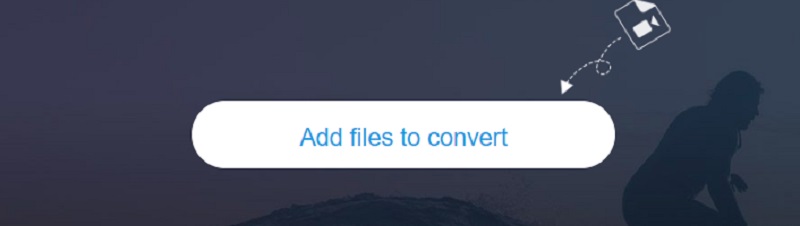
चरण 2: जब आप MP3 जोड़ लें और उसे डैशबोर्ड में देखें, तो चुनें चलचित्र साइडबार से आइकन और चुनें M4V वीडियो चलाने के लिए ड्रॉपडाउन मेनू से। यह M4V फ़ाइलों को देखने का समर्थन करता है।
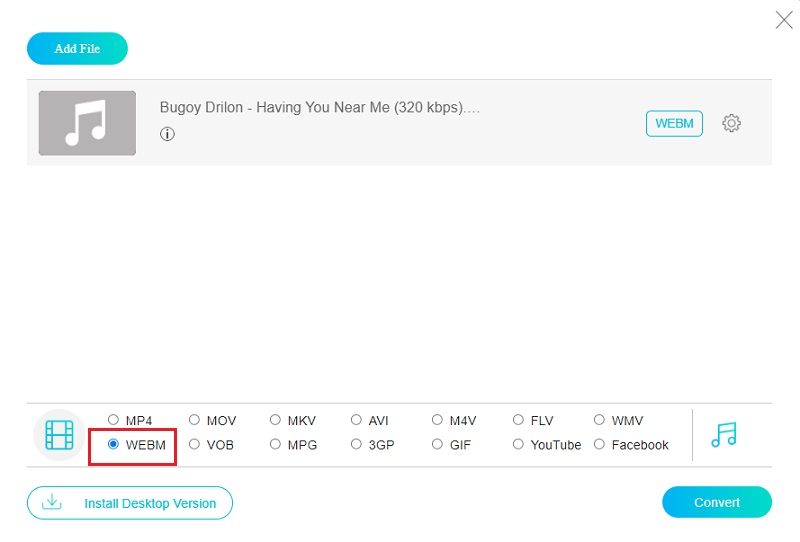
चरण 3: फ़्रेम दर और फ़ाइल की बिटरेट को इच्छानुसार बदला जा सकता है। आपको यह विकल्प में मिल सकता है समायोजन आवेदन का मेनू। परिवर्तन करने के बाद, चुनें ठीक अपना काम बचाने और संपादन मोड से बाहर निकलने के लिए।
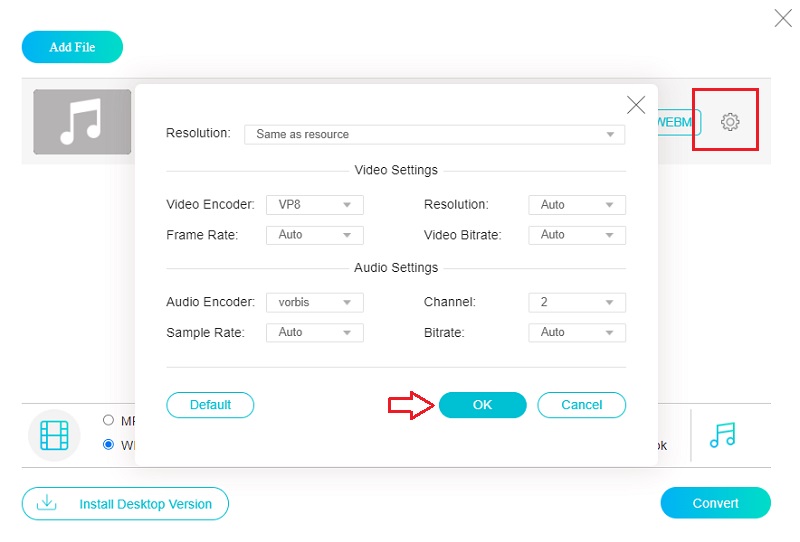
चरण 4: चुनने के लिए ड्रॉपडाउन मेनू का उपयोग करके काम खत्म करना संभव है धर्मांतरित विकल्प, जो स्थिति का एक सफल और संतोषजनक अंत लाएगा।
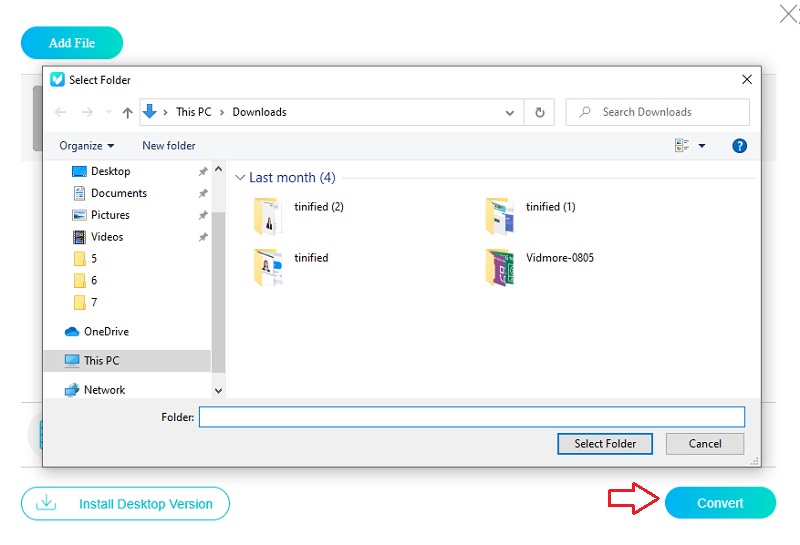
भाग 2. डेस्कटॉप पर MP3 को M4V में बदलने का सबसे अच्छा तरीका
1. विडमोर वीडियो कन्वर्टर
MP3 से M4V रूपांतरण के लिए त्वरित और सुरक्षित, उपयोग करें Vidmore वीडियो कनवर्टर. समान कार्यक्रमों की तुलना में, यह लचीलेपन में उत्कृष्टता प्राप्त करता है। कार्यक्रम का उद्देश्य मीडिया फ़ाइलों को एक प्रारूप से दूसरे प्रारूप में परिवर्तित करना है। Vidmore Video Converter का प्रोफ़ाइल ड्रॉपडाउन मेनू 200 से अधिक अद्वितीय स्वरूपों का समर्थन करता है। आपके लिए काम करने वाले को खोजने के लिए केवल थोड़ी खुदाई की आवश्यकता होती है। इसके अलावा, यह उपयोगकर्ता को सेटिंग्स को समायोजित करके अपनी फिल्मों को अनुकूलित करने की पूरी स्वतंत्रता देता है।
Vidmore वीडियो कन्वर्टर उन उपकरणों के साथ संगत है जो मैक और विंडोज दोनों ऑपरेटिंग सिस्टम चलाते हैं। फ़ाइलों को कनवर्ट करने में सक्षम होने के अलावा, यह ऑडियो और वीडियो सेगमेंट को संपीड़ित, पुनर्प्राप्त, कट और संपादित भी कर सकता है। अन्य क्षमताओं में संपादित करने की क्षमता शामिल है। यदि आप शुरू कर रहे हैं और वीडियो कनवर्टर के साथ कभी काम नहीं किया है, तो यहां एक अतिरिक्त कदम है जो आपको मददगार लग सकता है।
चरण 1: अपने कंप्यूटर के डेस्कटॉप पर प्रोग्राम प्राप्त करने के लिए, क्लिक करें मुफ्त डाउनलोड सॉफ्टवेयर के होम पेज पर बटन। जब यह हो जाए, तो लॉन्चर इंस्टॉल करें ताकि आप कंप्यूटर पर जा सकें। आपके पास होने के बाद, आप अपनी फ़ाइल को स्थानांतरित करना शुरू करने के लिए तैयार होंगे।
चरण 2: मुख्य स्क्रीन पर, आप या तो हिट कर सकते हैं फाइल अपलोड करो बटन या प्लस एक एमपी3 आयात करने के लिए साइन इन करें।
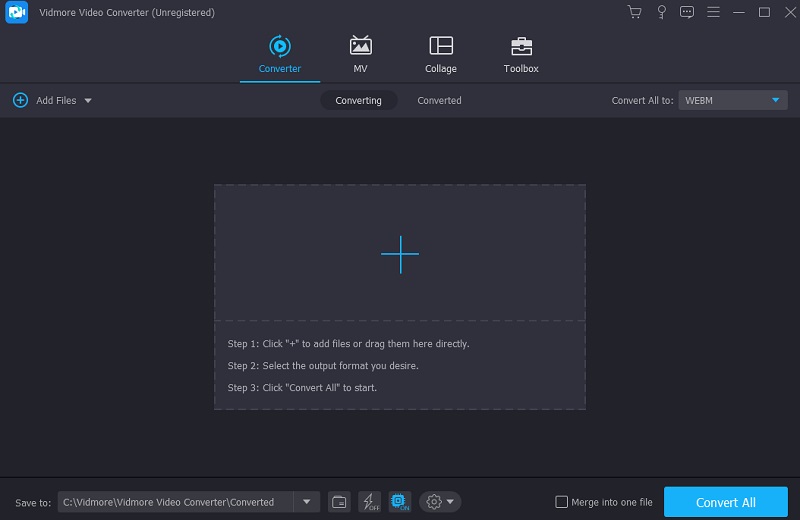
चरण 3: प्रोफ़ाइल के लिए एक पुल-डाउन मेनू स्क्रीन के दाईं ओर प्रदर्शित होगा। जैसे ही आप उस बटन को स्पर्श करेंगे वीडियो और ऑडियो सामग्री लोड हो जाएगी। आप उन फ़ाइलों को देख सकते हैं जो अंदर हैं M4V के अंतर्गत मेनू में उस फ़ाइल का नाम खोज कर प्रारूपित करें वीडियो.
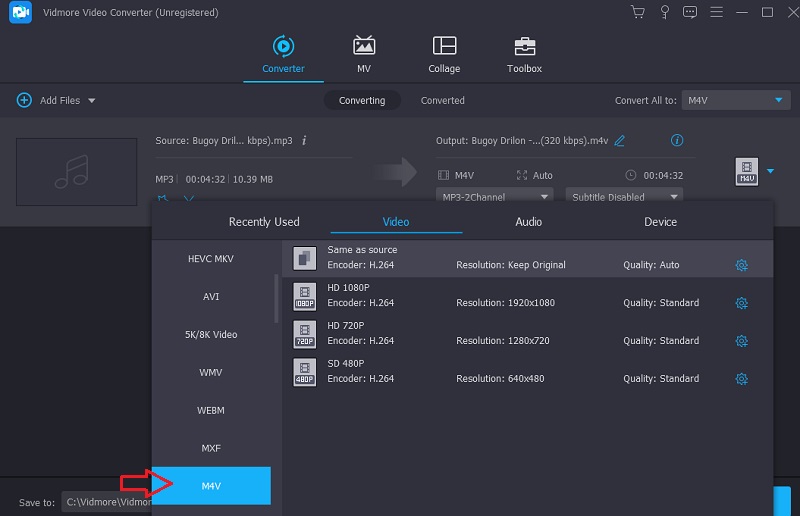
यदि आप उस फ़ाइल में समायोजन करना चाहते हैं जिसके साथ आप वर्तमान में काम कर रहे हैं, तो आप क्लिक करके ऐसा कर सकते हैं समायोजन खिड़की के किनारे पर बटन। जब आपके पास आवश्यक संख्या हो, तो ड्रॉपडाउन मेनू पर जाएं और चुनें नया बनाओ अपने संपादन सहेजने के लिए।
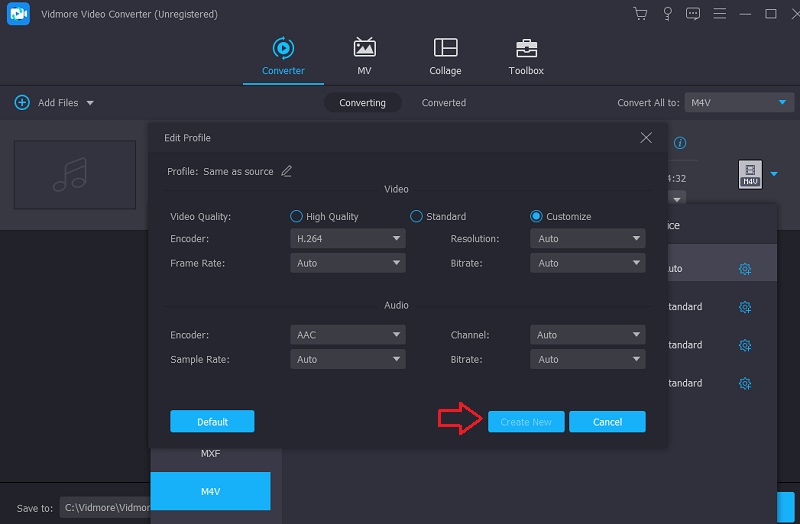
चरण 4: रूपांतरण प्रक्रिया शुरू करने के लिए, कनवर्ट करने के लिए सभी फ़ाइलें चुनें और फिर क्लिक करें सभी को रूपांतरित करें विकल्प।
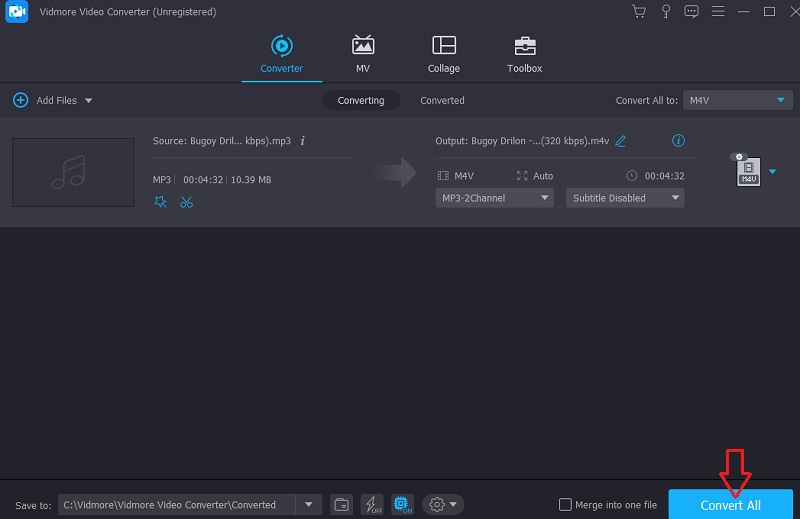
2. आईट्यून्स
यदि आप iTunes का उपयोग करते हैं तो MP3 से M4V में रूपांतरण संभवतः अधिक सुचारू रूप से चलेगा। इससे संगीत और फिल्मों के निर्माण दोनों को फायदा हो सकता है। इसके अलावा, यह ऑडियो डेटा को अन्य प्रारूपों में और उससे परिवर्तित करने में मदद कर सकता है। दूसरी ओर, Apple द्वारा सुलभ बनाया गया iTunes सॉफ़्टवेयर सभी प्रकार के फ़ाइल स्वरूपों का समर्थन नहीं करता है। ITunes का उपयोग करके MP3 फ़ाइलों को M4V प्रारूप में बदलने के लिए मूलभूत चरणों की जाँच करें।
चरण 1: अपने कंप्यूटर के मेनू बार से इसे चुनकर और दिखाई देने वाले मेनू से प्राथमिकताएं चुनकर iTunes के साथ आरंभ करें। आयात का चयन करें समायोजन वहाँ से आम उसके बाद मेनू।
चरण 2: चुनते हैं M4V एनकोडर सुलभ आयातकों की सूची से, और फिर क्लिक करें ठीक अपनी पसंद को प्रमाणित करने के लिए।
चरण 3: निम्न ड्रॉपडाउन मेनू से, उस iTunes फ़ाइल को चुनें जिसे आप कनवर्ट करना चाहते हैं। ऑडियो फ़ाइल चुनने के बाद, आप कनवर्ट करना चाहते हैं, क्लिक करें धर्मांतरित मेनू बार में बटन। पढ़ने वाले विकल्प का चयन करने के बाद नया संस्करण बनाएँ, फ़ाइल स्वचालित रूप से M4V प्रारूप में बदल जाएगी और आपके द्वारा ऐसा करने के बाद iTunes में लाइब्रेरी में संग्रहीत की जाएगी।
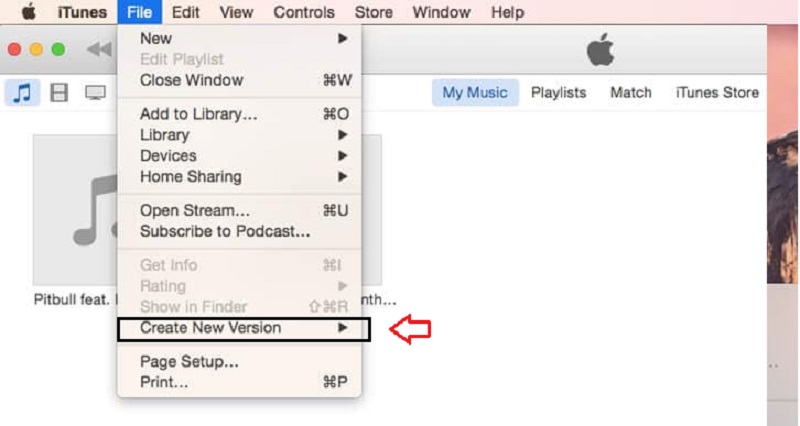
भाग 3. MP3 को M4V में बदलने के बारे में अक्सर पूछे जाने वाले प्रश्न
MP4 को M4V से क्या अलग बनाता है?
फ़ाइलों की गुणवत्ता के संबंध में, MP4 और M4V के बीच कोई महत्वपूर्ण अंतर नहीं है। जब आप M4V बनाम MP4 की अधिक गहराई से तुलना करते हैं, तो आप पाएंगे कि M4V प्रारूप अक्सर उपशीर्षक के लिए अधिक डेटा संग्रहीत करता है और इसमें MP4 मानक की तुलना में गोपनीयता भंग होने से बचने के उपाय हैं। MP4 फ़ाइलें Android सहित विभिन्न उपकरणों पर डाउनलोड और चलाई जा सकती हैं।
संक्षिप्त नाम M4V का क्या अर्थ है?
M4V फ़ाइल एक्सटेंशन MPEG-4 वीडियो कंटेनर फ़ाइल प्रकार को संदर्भित करता है। इसके अतिरिक्त, एक iTunes वीडियो फ़ाइल को इसके दूसरे नाम से संदर्भित किया जा सकता है। आईट्यून्स स्टोर से वीडियो किराए पर लेते या खरीदते समय, यह सबसे सामान्य प्रकार की फ़ाइल होती है जिसका उपयोग किया जाता है।
क्या M4V को सभी डिवाइस पर चलाया जा सकता है?
M4V वीडियो प्रारूप डिफ़ॉल्ट प्लेयर द्वारा समर्थित नहीं है जो Android उपकरणों पर पहले से इंस्टॉल आता है। इन फ़ाइलों को अपने उपकरणों पर चलाने के लिए, आपको उन्हें अपने डिवाइस के साथ संगत प्रारूप में परिवर्तित करना होगा। आप M4V प्रारूप को चलाने में सक्षम तीसरे पक्ष के खिलाड़ी को भी डाउनलोड कर सकते हैं।
निष्कर्ष
अगर आप अपनी एमपी3 फाइलों को काम करना चाहते हैं, तो सीखें MP3 को M4V में बदलें. रूपांतरण को सफलतापूर्वक प्राप्त करने के लिए बस नीचे दिए गए निर्देशों का पालन करें।


